Network Change - Gestione profili TCP/IP v.3.0.3
Novità della versione 3.0.3
- Gestione stampante associata al profilo (*)
- Aggiunto il file di guida tradotto in Inglese (English user)
- Attivazione di un profilo accessibile dal menu nella tray area
Stanchi di dover impostare 'a mano' gli indirizzi del protocollo TCP ogni volta che dovete collegarvi ad una rete diversa? Se la risposta è sì, allora questo programma fa per voi.
Questo programma (per brevità lo chiamerò NC) permette di gestire un infinito numero di impostazioni creando dei Profili. Tutte le impostazioni relative ad una determinata rete sono memorizzate in un Profilo, per cui è sufficiente creare il profilo relativo ad una specifica rete e salvarlo. Poi, all'occorrenza, è sufficiente attivarlo.
(*) NC consente ora di associare ad ogni profilo una stampante predefinita, in tal modo, quando si attiva il profilo, sarà automaticamente impostata anche la stampante ad esso associata.
Inoltre è possibile (raccomandato) impostare anche una stampante predefinita di sistema, ovvero la stampante da utilizzare quando si attivano le impostazioni automatiche.
NC consente all'utente di eseguire tutte le operazioni necessarie: creare, modificare, eliminare e 'clonare' un profilo.
Il programma è veramente semplice da utilizzare, perchè comprende due sole finestre: quella principale (qui sotto) che permette di gestire i profili:
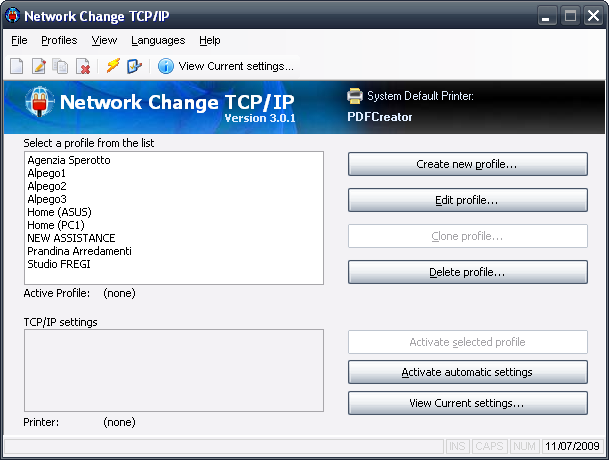
Figura 1
L'altra finestra utilizzata (sotto) è quella in cui vanno impostati i parametri di ogni singolo Profilo che identificano la rete:
- il nome del profilo (a vostra scelta)
- i parametri per l'indirizzi IP e DNS
- la stampante associata
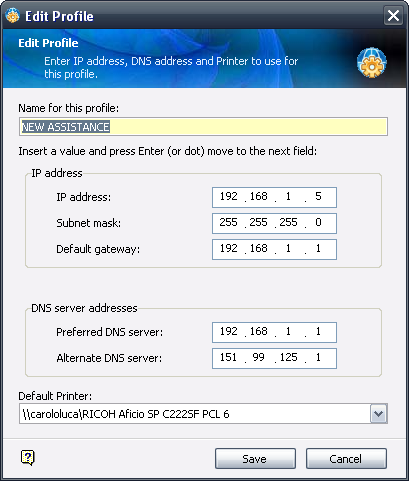
Figura 2
Le operazioni da svolgere sono assai semplici:
Crea nuovo profilo
Si apre la finestra (figura 2) in cui indicare le impostazioni del profilo.
Il Profilo sarà memorizzato in un file ed apparirà nell'elenco dei profili (figura 1)
Attiva profilo selezionato
Quando vi dovete collegate ad una determinata rete:
- selezionate il profilo corrispondente
- fate clic su questo pulsante pulsante.
Usa impostazioni automatiche
Spesso avviene che l'indirizzo IP sia assegnato direttamente dal server.
In questi casi è sufficiente fare clic su questo pulsante e sarà attivato il DHCP.
Schede di rete
NC è in grado anche di riconoscere tutte le schede di rete installate nel pc, e consente di scegliere quale tra queste utilizzare nella connessione.
Attenzione: non tutte le schede possono essere associate ad un profilo, ciò è dipeso dal tipo di scheda.
Ad esempio le schede Wireless e Bluetooth sono gestite automaticamente del sistema, e non possono essere configurate, così come le schede virtuali di VMWare.
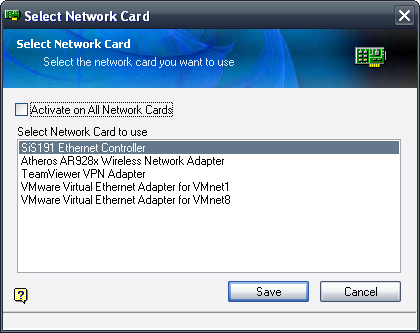
Inoltre NC offre...
- Supporto multi lingua (4 lingue già incluse)

- Riduzione ad icona, e attivazione profili dal relativo menu
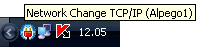
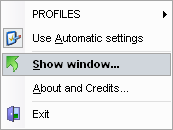
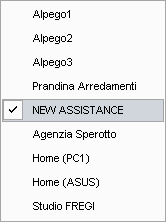
Consultate la guida per ottenere tutte le informazioni necessarie.